主页 > 电子产品 >
方法 1iOS移动设备(iPhone和iPad)

1
打开iPhone的App Store

- WhatsApp是免费的,但是iOS系统会要求你更新支付信息,然后才能开始下载应用。
- 下载WhatsApp之前,确保你的移动设备使用的iOS 9或更高版本。

2
点按屏幕右下角的搜索选项卡,在App Store打开新的页面。你可以在新的页面搜索具体的应用名称。
- 如果你还没有连接无线网络,那就需要打开移动网络数据,才能使用搜索功能。

3
点按搜索栏。它就在屏幕顶端,里面写着“游戏、应用、商店以及更多”。屏幕键盘会被调出来,允许你开始打字。
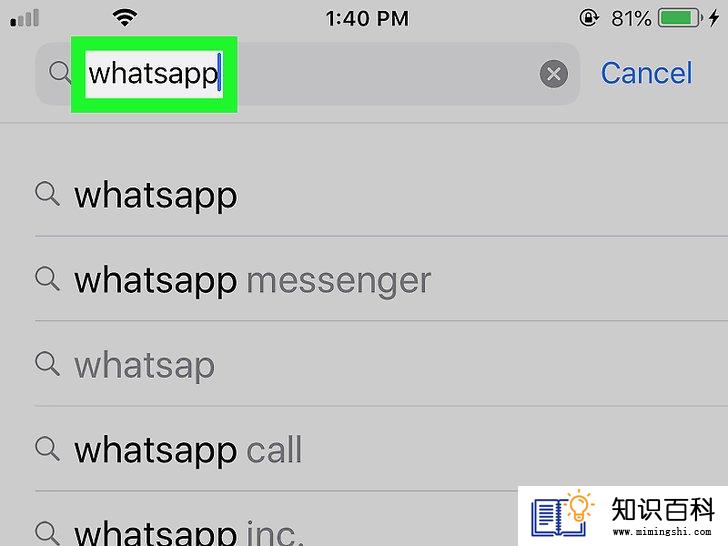
4
搜索WhatsApp。输入whatsapp,然后点按键盘右下角蓝色的搜索按钮。屏幕上可能会出现几个选项,你要寻找的应用全名为“WhatsApp Messenger”。
- 它的开发者是“WhatsApp Inc.”。

5
点按获取。它就在靠近屏幕中间的“WhatsApp Messenger”标题右边。点击后,“获取”按钮会变成一个旋转的轮子。
- 如果你之前下载过WhatsApp,那么这里出现的是一个云朵形状的“下载”
图标。

6
出现提示时,扫描你的Touch ID指纹。屏幕底部会弹出一个小窗口,要求你扫描指纹。将大拇指或食指贴在Touch ID识别器上(主屏幕按钮),开始将WhatsApp下载到iPhone。
- 如果你没有Touch ID或是没有为App Store设置Touch ID,那就点按屏幕底部的安装,然后在出现提示时,输入Apple ID密码。
- 如果WhatsApp开始自动下载,那就可以跳过这一步。
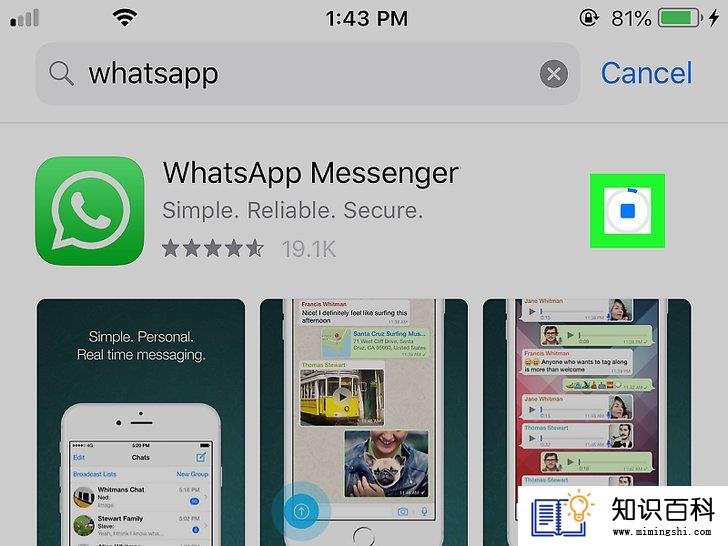
7
等待WhatsApp下载完毕。在大部分无线网络或LTE连接,通常只要几秒就下载完毕。你之后就可以打开应用,设置帐号了。
- 如果你想在下载后立即打开WhatsApp进行设置,可以直接点按“WhatsApp Messenger”标题右边的打开。
- 如果你之前已经有WhatsApp帐号,想要恢复数据,打开应用后,根据提示验证手机号码。如果有备份数据,WhatsApp会立即下载它们。
方法 2安卓移动设备

1
打开“Google Play商店”

- 确保你的安卓设备系统为4.0.3或更高版本。
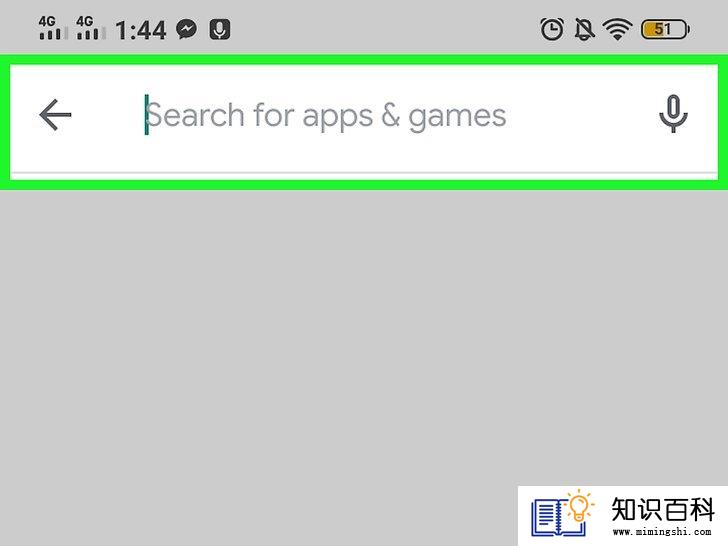
2
点按屏幕顶端的搜索栏。这时候会调出安卓的屏幕键盘,方便你开始打字。
- 搜索栏里面写着“搜索应用和游戏”。

3
输入whatsapp。屏幕上会出现一个下拉菜单,显示所有符合的搜索结果。你要找的是“WhatsApp Inc”开发的“WhatsApp Messenger”。
- 应用旁边也会有绿色对号,表示Google已经验证了它是真正的WhatsApp。

4
点击安装。WhatsApp应用旁边会有一个很大的绿色“安装”按钮,点按后会开始自动将应用下载到移动设备。
- 如果你已经下载了WhatsApp,这里显示的按钮为“打开”,点按后就能直接打开应用。
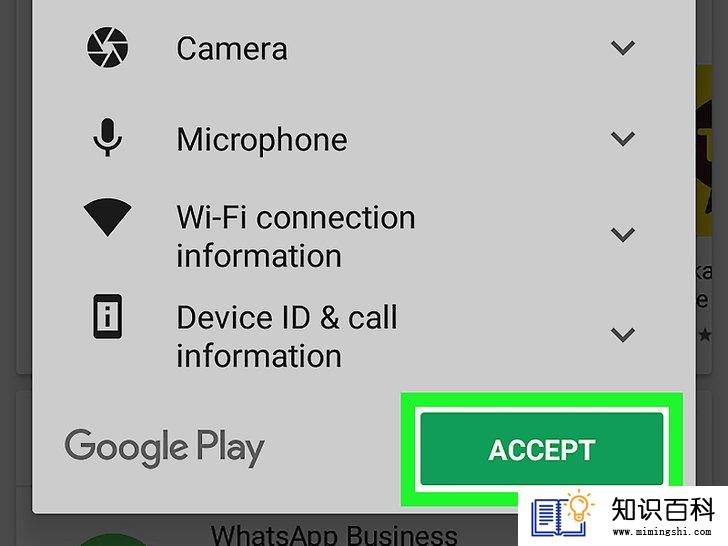
5
出现提示时,点按“同意并继续”,WhatsApp会开始下载到安卓设备。
- 这里的同意指的是WhatsApp的隐私政策。如果你想在同意前详细阅读政策,点击“隐私政策”,然后就会打开另一个页面。
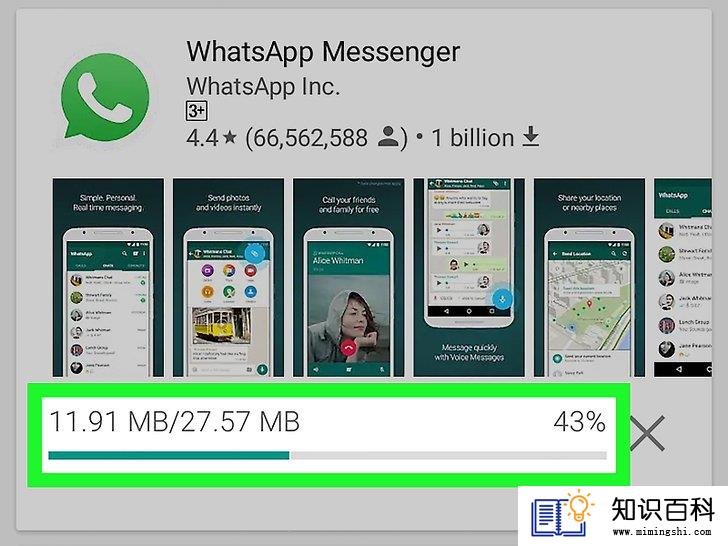
6
等待WhatsApp下载完毕。 在大部分无线网络或LTE连接,通常只要几秒就下载完毕。然后,你就可以打开应用进行设置了。
- 如果你想在下载后立即打开WhatsApp进行设置,可以直接点按屏幕右侧的打开。
方法 3桌面电脑(Windows和Mac OS)

1
打开WhatsApp的下载页。在电脑的网页浏览器中,前往 https://www.whatsapp.com/download 。你会看到下载到手机或电脑这2个选项。
- 你必须先在智能手机安装并登录WhatsApp,才能在电脑上使用它。
- WhatsApp会自动确认你使用的是Windows或Mac电脑。

2
点击页面右侧绿色的下载按钮。WhatsApp的安装文件会开始下载到电脑。
- 这个按钮也会显示你电脑的操作系统。

3
等待安装文件下载完毕。这大概需要数分钟。当WhatsApp EXE(Windows)或DMG(Mac)文件下载完毕后,就可以继续下一步。
- 在WhatsApp下载和安装期间,不要关闭电脑。

4
安装WhatsApp。这个过程根据电脑的操作系统而略有不同:
- Windows — 双击WhatsAppSetup文件运行它。安装完毕后,WhatsApp会自动打开。
- Mac — 双击DMG文件,将WhatsApp图标拖到“应用程序”文件夹。

5
登录WhatsApp。在电脑上安装WhatsApp后,你可以用手机上的WhatsApp应用扫描二维码,在电脑上登录WhatsApp帐号。如果你还没有WhatsApp帐号,需要先在手机上创建一个,才能在桌面电脑上登录WhatsApp。
- 桌面版WhatsApp直接连接你手机上的WhatsApp应用。如果你关机了或是卸载了WhatsApp,就无法在桌面电脑使用WhatsApp。
方法 4长者指南

1
首先,确保你已经登录Apple或Google。之后打开App Store,整个下载过程会更简单。如果你还未创建Apple或Google帐号,必须先创建一个再登录。
- 在iOS系统(iPhones或iPads),打开“设置”应用,点按“登陆你的(设备名称)”。输入Apple ID和密码来完成登录。
- 在安卓系统,打开“设置”应用,点按“帐号” > “添加账号” > “Google”。根据指示输入ID和密码,登录Google Play。

2
如果你使用Jitterbug手机,遵循安卓设备的指示。Jitterbug智能手机有触屏,你可以根据“安卓移动设备”的指示下载WhatsApp。打开“Google Play商店”,搜索WhatsApp,点击“安装”,然后点击“同意并继续”。
- 如果遇到问题,返回“安卓移动设备”部分,了解更详细的指示。

3
将手机上的联系人添加到WhatsApp。如果你想用WhatsApp联系家人,并且已经有了他们的手机号码,他们的信息会被自动添加到WhatsApp应用。如果想要添加新的联系人到WhatsApp,将联系人的信息添加到手机后会自动同步保存到WhatsApp。
- 你不可以删除WhatsApp的联系人,一旦输入后,这些信息会一直存在。
小提示
- 下载WhatsApp后,你可以用手机号码和通讯录进行设置。
- 如果无法将WhatsApp下载到移动设备,有可能是存储空间不够,或是需要更新系统。检查设置,弄清楚无法下载WhatsApp的原因。
警告
- 你必须先在iPhone或安卓设备安装和登录WhatsApp,才能使用桌面版WhatsApp。
- 上一篇:如何在WhatsApp上共享你的位置
- 下一篇:没有了
- 01-16如何安装主板
- 01-30如何在Pinterest上上传照片
- 01-30如何在Twitter中发直接信息
- 01-29如何在Discord中将文本格式化成代码
- 01-29如何在Minecraft里做个床
- 01-29如何在Chrome浏览器上屏蔽广告
- 01-29如何为YouTube视频添加字幕
- 01-16如何在Photoshop中突出眼睛
- 01-29如何在Chatroulette解禁
- 01-29如何跳过调查
- 01-16如何升级Garmin Nuvi
- 01-16如何让笔记本电脑运行速度更快
- 01-16如何删除苹果账户
- 01-16如何修复坏扇区
- 01-16如何查看XML文件
- 01-16如何在HTML中插入空格
- 01-16如何在谷歌Chrome浏览器允许弹出窗口
- 01-16如何用电子邮件发送大的视频文件
- 01-16如何连接台式机和笔记本电脑
- 01-16如何在Snapchat上添加好友
